Kā saspiest failus, izmantojot Linux komandrindu
Ir vairāki dažādi veidi, kā saspiest failus, izmantojot Linux komandrinda. Šajā rakstā ir iekļauti praktiski piemēri, kas parāda, kā lietot zip komanda lai saspiestu un sakārtotu failus savā failu sistēmā.
Zip faili tiek izmantoti, ja nepieciešams ietaupīt vietu un kopēt lielus failus no vienas vietas uz otru.
Ja jums ir 10 faili, kas visi ir 100 megabaitu lieli, un tie ir jāpārsūta uz ftp vietni, pārsūtīšana var aizņemt ievērojamu laiku atkarībā no procesora ātruma. Ja saspiežat visus 10 failus vienā zip arhīvs un saspiešana samazina faila lielumu līdz 50 MB vienam failam, tad jums ir jāpārsūta tikai uz pusi mazāk datu.
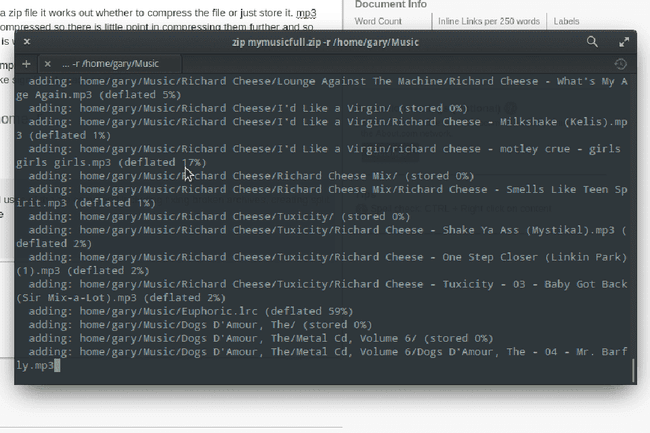
Kā izveidot visu mapē esošo failu arhīvu
Iedomājieties, ka jums ir dziesmu mape ar šādiem MP3 failiem:
AC/DC lielceļš uz elli
Night Prowler.mp3.
Mīli izsalkušu cilvēku.mp3.
Get It Hot.mp3.
Staigā pa visu tevi.mp3.
Lielceļš uz elli.mp3.
Ja vēlaties asinis, jūs to ieguvāt.mp3.
Parādiet liesmās.mp3.
Pieskarieties pārāk daudz.mp3.
Sit pa krūmu.mp3.
Girls Got Rhythm.mp3.
Šī vienkāršā Linux komanda, kas ilustrē, kā izveidot visu pašreizējā mapē ar nosaukumu ACDC_Highway_to_Hell.zip esošo failu arhīvu:
zip ACDC_Highway_to_Hell*
Teksts tiek ritināts uz augšu ekrānā, rādot failus, kad tie tiek pievienoti.
Kā arhīvā iekļaut slēptos failus
Iepriekšējā komanda ir piemērota visu mapē esošo failu arhivēšanai, taču tajā ir iekļauti tikai tie faili, kas nav paslēpti. Tas ne vienmēr ir tik vienkārši. Iedomājieties, ka vēlējāties saspiest savu mājas mapi, lai varētu to dublēt uz a USB diskdzinis vai ārējais cietais disks. Jūsu mājas mapē ir slēptie faili.
Lai saspiestu visus failus, ieskaitot slēptos failus mapē palaidiet šādu komandu:
rāvējslēdzējs mājās * .*
Tādējādi tiek izveidots fails ar nosaukumu home.zip ar visiem mājas mapē esošajiem failiem. (Lai tas darbotos, jums jāatrodas mājas mapē). Problēma ar šo komandu ir tāda, ka tajā ir iekļauti tikai mājas mapē esošie faili, nevis mapes, kas mūs noved pie nākamā piemēra.
Kā arhivēt visus failus un apakšmapes ZIP failā
Lai arhīvā iekļautu visus failus un apakšmapes, palaidiet šo komandu:
zip -r mājās.
Kā pievienot jaunus failus esošam ZIP arhīvam
Ja vēlaties pievienot jaunus failus esošam arhīvam vai atjaunināt failus arhīvā, palaižot zip komandu, izmantojiet to pašu nosaukumu arhīva failam.
Piemēram, iedomājieties, ka jums ir mūzikas mape ar četriem albumiem un jūs izveidojat arhīvu music.zip, ko paturēt kā dublējumu. Tagad iedomājieties, ka jūs pēc nedēļas lejupielādēt divus jaunus albumus. Lai zip failam pievienotu jaunos albumus, vienkārši palaidiet to pašu zip komandu, ko izmantojāt iepriekšējā nedēļā.
Lai izveidotu oriģinālo mūzikas arhīvu, palaidiet šādu kodu:
zip -r mūzika /mājas/tavsvārds/mūzika/
Lai arhīvam pievienotu jaunus failus, vēlreiz palaidiet to pašu komandu.
Ja zip failā ir failu saraksts un kāds no diskā esošajiem failiem ir mainījies, grozītais fails tiek atjaunināts zip failā.
Kā atjaunināt esošos failus ZIP arhīvā
Ja jums ir zip fails, kuram katru reizi ir jāsatur vieni un tie paši failu nosaukumi, un vēlaties atjaunināt šo failu ar jebkādām izmaiņām, kas veiktas šajos failos, -f slēdzis palīdz to izdarīt.
Piemēram, iedomājieties, ka jums ir zip fails ar šādiem failiem:
/home/yourname/documents/file1.
/home/yourname/documents/file2.
/home/yourname/documents/file3.
/home/yourname/documents/file4.
/home/yourname/documents/file5.
/home/yourname/documents/file6.
Tagad iedomājieties, ka nedēļas laikā jūs pievienojāt divus jaunus failus un mainījāt divus failus, lai mape /home/yourname/documents tagad izskatās šādi:
/home/yourname/documents/file1.
/home/yourname/documents/file2.
/home/yourname/documents/file3.
/home/yourname/documents/file4 (atjaunināts)
/home/yourname/documents/file5 (atjaunināts)
/home/yourname/documents/file6.
/home/yourname/documents/file7.
/home/yourname/documents/file8.
Palaižot šo komandu, zip failā būs atjauninātie faili (fails4 un fails5), bet fails7 un fails8 netiks pievienoti.
zip zipfilename -f -r /home/yourname/documents.
Kā izdzēst failus no ZIP arhīva
Tātad jūs izveidojāt milzīgu zip failu ar simtiem failu un tagad saprotat, ka zip failā ir četri vai pieci faili, kas jums tur nav vajadzīgi. Bez nepieciešamības vēlreiz saspiest visus šos failus, varat vienkārši palaist zip komandu ar -d pārslēdziet šādi:
zip zipfilename -d [arhīvā esošā faila nosaukums]
Piemēram, ja jums arhīvā ir fails ar nosaukumu home/documents/test.txt, jūs to izdzēsiet ar šo komandu:
zip zipfilename -d home/documents/test.txt.
Kā kopēt failus no viena ZIP faila uz citu
Ja jums ir faili vienā zip failā un vēlaties tos kopēt citā ZIP failā, vispirms tos neizvelkot un atkārtoti neformējot, izmantojiet -u slēdzis.
Pieņemsim, ka jums ir zip fails ar nosaukumu “variousmusic.zip” ar dažādu mākslinieku mūziku, no kuriem viens ir AC/DC. Varat kopēt AC/DC dziesmas no dažāda faila music.zip savā ACDC.zip failā, izmantojot šādu komandu:
zip dažāda mūzika.zip -U --out ACDC.zip "Back_In_Black.mp3"
Iepriekš minētā komanda kopē failu "Back_In_Black.mp3" no dažādas mūzikas.zip uz ACDC.zip. Ja zip fails, uz kuru kopējat, neeksistē, tas tiek izveidots.
Kā izmantot paraugu saskaņošanu un cauruļvadus, lai izveidotu arhīvu
Nākamais slēdzis ir patiešām noderīgs, jo tas ļauj izmantot citu komandu izvadi, lai ievietotu failus zip failā. Pieņemsim, ka vēlaties izveidot failu lovesongs.zip, kurā ir visas dziesmas, kuru nosaukumā ir vārds mīlestība.
Lai nosaukumā atrastu failus ar mīlestību, varat izmantot šādu komandu:
atrast /mājas/tavsvārds/mūzika -vārds *mīlestība*
Iepriekš minētā komanda nav 100 procentīgi perfekta, jo tā uztver arī tādus vārdus kā "āboliņš", taču jūs saprotat. Lai pievienotu visus atgrieztos rezultātus no iepriekš minētās komandas zip failam ar nosaukumu lovesongs.zip, palaidiet šo komandu:
atrast /home/yourname/Music -name *love* | zip lovesongs.zip -@
Kā izveidot sadalītu arhīvu
Ja dublējat datoru, bet vienīgais datu nesējs, kas pieejams dublēšanai, ir kopa tukši DVD, tad jums ir izvēle. Varat turpināt failu aizturēšanu, līdz zip fails ir 4,8 gigabaiti, un ierakstīt DVD, vai arī varat izveidot kaut ko, ko sauc par sadalīt arhīvu kas turpina veidot jaunus arhīvus kopā pēc tam, kad tiek sasniegts jūsu norādītais ierobežojums.
Piemēram:
zip mymusic.zip -r /home/myfolder/Music -s 670m.
Kā pielāgot ZIP procesa progresa ziņojumu
Ir dažādi veidi, kā pielāgot izvadi, kas tiek parādīta, kamēr notiek ZIP arhīvs.
Pieejamie slēdži ir šādi:
- -db = parāda, cik baitu ir saspiests un cik baitu ir atlicis
- -dc = parāda saspiesto failu skaitu un atlikušo failu skaitu
- -dd = parāda punktus par katriem 10 MB faila, kas ir zip
- -ds = nosaka, cik bieži punkti parādās
- -du = parāda katra faila nesaspiesto izmēru
Piemēram:
zip myzipfilename.zip -dc -r /mājas/mūzika.
Kā salabot ZIP failu
Ja jums ir bojāts zip arhīvs, varat mēģināt to salabot, izmantojot -F komandu un, ja tas neizdodas, FF komandu.
Tas ir noderīgi, ja esat izveidojis dalītu arhīvu, izmantojot -s slēdzi, un jūs pazaudējāt vienu no arhīva failiem.
Piemēram, vispirms izmēģiniet šo:
zip -F mans faila nosaukums.zip -- iziet myfixedfilename.zip.
un tad.
zip -FF myfilename.zip --out myfixedfilename.zip.
Kā šifrēt arhīvu
Ja jums ir sensitīva informācija, ko vēlaties saglabāt zip failā, izmantojiet -e komanda uz šifrēt to. Jums tiek lūgts ievadīt a parole un lai atkārtotu paroli.
Piemēram:
zip myfilename.zip -r /home/wikileaks -e.
Kā parādīt to, kas tiks aizslēgts
Ja zināt, ka veidosit lielu arhīvu, pārliecinieties, vai zip failam tiks pievienoti pareizie faili. Varat skatīt paredzamos zip komandas rezultātus, norādot -sf slēdzis.
Piemēram:
zip myfilename.zip -r /home/music/ -sf.
Kā pārbaudīt arhīvu
Pēc failu dublēšanas zip failā ir vilinoši ietaupīt vietu diskā, dzēšot oriģinālos failus. Pirms to darāt, ieteicams pārbaudīt, vai ZIP fails darbojas pareizi.
Jūs varat izmantot -T slēdzi, lai pārbaudītu, vai zip fails ir derīgs.
Piemēram:
zip myfilename.zip -T.
Šīs komandas izvade, ja arhīvs nav derīgs, var izskatīties šādi:
- ZIP brīdinājums: trūkst beigu paraksta — iespējams, tas nav ZIP fails
Atcerieties, ka varat izmēģināt komandu -F, lai labotu bojātus zip failus.
Ir vērts atzīmēt, ka -T var radīt kļūdaini pozitīvus rezultātus, jo tas norāda, ka zip fails ir bojāts, lai gan, atverot to, varat izvilkt visus failus.
Kā izslēgt failus
Dažreiz jūs vēlaties izslēgt noteiktus failus no ZIP faila. Piemēram, ja kopējat failus no tālruņa vai digitālās kameras, jums ir video un attēlu kombinācija. Iespējams, vēlēsities fotoattēlus saspiest uz mapi photos.zip un videoklipus uz videos.zip.
Šeit ir viens veids, kā izslēgt videoklipus, veidojot photos.zip.
zip photos.zip -r /home/photos/ -x *.mp4.
Kā norādīt kompresijas līmeni
Kad jūs saspiest failus zip failā, sistēma izlemj, vai failu saspiest vai vienkārši saglabāt. MP3 faili, piemēram, jau ir saspiesti, tāpēc nav jēgas tos vēl vairāk saspiest; tie parasti tiek glabāti zip failā.
Tomēr varat norādīt saspiešanas līmeni no 0 līdz 9, lai vēl vairāk saspiestu failu. Tas aizņem ilgāku laiku, taču tas var ievērojami ietaupīt vietu.
zip myfiles.zip -r /home -5.
